Laptop là thiết bị rất phổ biến trên thị trường công nghệ hiện nay nó là máy tính được sản xuất với kích thước nhỏ gọn giúp người dùng có thể dễ dàng mang đi mang lại, thuận tiện cho công việc. Ổ cứng laptop là bộ phận quan trọng trong laptop, nó giúp hệ điều hành được khởi động và toàn bộ dữ liệu được lưu trong đó. Và không may ổ cứng bị mất dữ liệu dù cho nguyên nhân nào đi nữa cũng làm người dùng lo lắng. Bài viết sau chúng tôi thống kê các lỗi ổ cứng laptop gây mất dữ liệu và giải pháp cứu dữ liệu ổ cứng laptop cho từng trường hợp
1. Cứu dữ liệu ổ cứng laptop lỗi windows
Ổ cứng bị lỗi windows là lỗi khá phố biến do người dùng hiện nay sử dụng windows không phố biến là khá nhiều. Trường hợp này bạn không thể truy cập để copy dữ liệu của ổ C (desktop, download, mydocumnet…). Để cứu dữ liệu ổ cứng laptop cho trường hợp này có 2 cách:
- Cách 1: Sử dụng đĩa boot truy cập vào windows mini để copy dữ liệu trước khi cài windows mới.
- Cách 2: Bạn tháo ổ cứng và có thể kết nối với máy tính khác thông qua thiết bị usb, về cơ bản nó sẽ được kết nối giống như một ổ cứng gắn ngoài. Những máy tính khác nhau thường sẽ sử dụng chuẩn ổ cứng khác nhau vì vậy bạn hãy chắc chắn kiểm tra các thông số kỹ thuật của máy tính trước khi thực hiện. Ví dụ bạn có một ổ SATA 2,5 thì bạn sẽ cần một vỏ 2.5 USB SATA.
Yêu cầu sử dụng máy tính đang sử dụng hệ điều hành tương thích. Giả sử như bạn đang sử dụng hệ điều hành windows thì bạn cần phải kết nối với máy tính cũng đang sử dụng hệ điều hành windows, Mac thì kết nối với máy Mac. Và hãy chắc chắn một điều là máy tính có đủ dung lượng để lưu trữ tệp tin muốn phục hồi lại từ ổ cứng laptop. Vì laptop bị lỗi windows nên dữ liệu vẫn có trên ổ cứng, nên khi kết nối với máy tính khác bạn hoàn toàn có thể cứu dữ liệu ổ cứng laptop bằng cách sao chép và chuyển dữ liệu như bình thường.
2. Khôi phục dữ liệu ổ cứng laptop lỗi do virus
Nếu nghi ngờ dữ liệu của bạn bị mất do virus hoặc những phần mềm độc hại gây ra hãy chắc chắn bạn có đang sử dụng phần mềm diệt virus hiệu quả. Hiện nay trên mạng có rất nhiều phần mềm cả bản quyền và miễn phí. Chúng tôi khuyên bạn nên dùng chương trình có bản quyền để tăng tính hiệu quả trong bảo vệ máy tính cũng như là dữ liệu cá nhân.
Trong trường hợp đã bị mất dữ liệu do virus bạn có thể sử dụng phần mềm Jihosoft file recovery để cứu dữ liệu ổ cứng laptop.
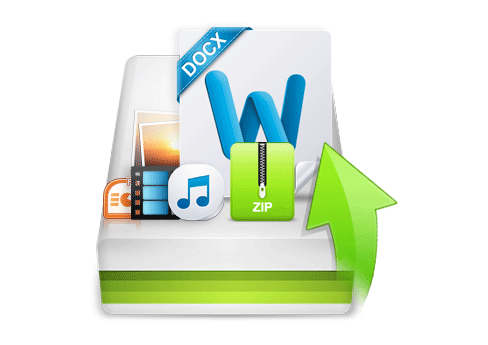
Tính năng chính: Phục hồi lại tệp tin đã mất do nhiều nguyên nhân, phục hồi được nhiều loại tệp tin khác nhau, lấy file bị mất do nhiều nguyên nhân, tốc độ phục hồi nhanh chóng, có khả năng xem trước tệp tin trước khi quyết định khôi phục.
• Bước 1: Tải và cài đặt chương trình Jihosoft file recovery
• Bước 2: Khởi động chương trình, lựa chọn phân vùng bị mất dữ liệu để quét.
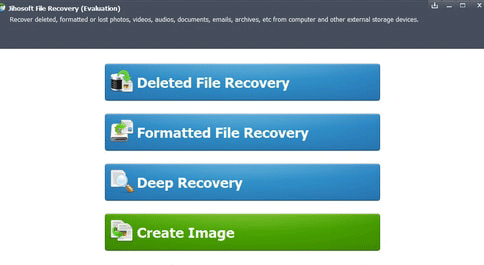
• Bước 3: Lựa chọn định dạng file để quét
• Bước 4: Xem trước kết quả, lựa chọn những file cần thiết để khôi phục
• Bước 5: Khôi phục lại các fike bị mất
Trên đây là chương trình có thể cứu lại dữ liệu ổ cứng latop bị mất do xóa nhầm, virus… hiện nay trên thị trường công nghệ còn rất nhiều phần mềm có thể giúp ích để lấy lại dữ liệu. Bất kỳ người dùng nào cũng cần phải tỉnh táo để lựa chọn một chương trình an toàn nhất.
3. Cứu dữ liệu ổ cứng laptop bị lỗi phần cứng
Trong trường hợp ổ cứng bị lỗi không nhận hoặc bị bad sector, trường hợp này kể cả khi kết nối với máy tính khác thì cũng không cứu được dữ liệu phải can thiệp đến phần cứng bên trong.
Trên mạng sẽ có rất nhiều chương trình/ phần mềm được giới thiệu có tính năng cứu dữ liệu ổ cứng laptop mạnh mẽ, nhưng trên thực tế nếu ổ cứng bị lỗi điều này rất khó có thể thực hiện. Nhờ đến chuyên gia cứu dữ liệu mới là giải pháp bảo toàn dữ liệu tốt nhất, điều đó đồng nghĩa với việc bạn phải trả một khoảng phí nhất định.
Cứu dữ liệu ổ cứng laptop thường rất phức tạp, không phải ai cũng có thể tiến hành cứu được dữ liệu, để tránh mất dữ liệu vĩnh viễn bạn hãy mang đến trung tâm hoặc công ty khôi phục dữ liệu có bề dày kinh nghiệm.
Tham khảo:
